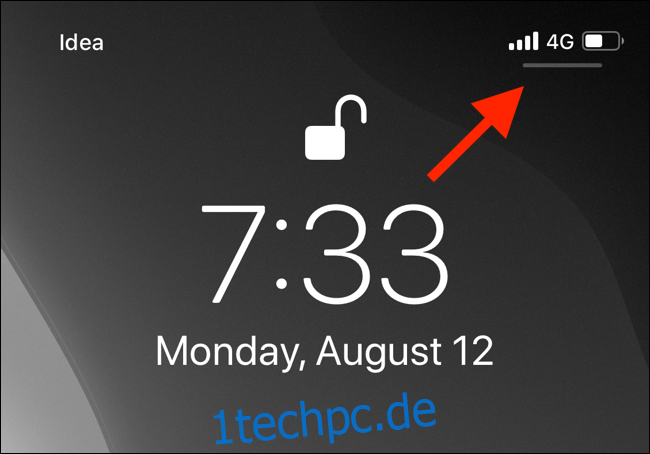Solange Sie Bluetooth und Wi-Fi aktiviert haben, sollte Ihre Apple Watch mit Ihrem iPhone synchron bleiben. Es gibt jedoch Zeiten, in denen die Apple Watch Gesundheits-, Aktivitäts- oder andere Daten einfach nicht synchronisiert. So können Sie die Synchronisierung Ihrer Apple Watch mit Ihrem iPhone erzwingen.
Um die Synchronisierung der Apple Watch mit Ihrem iPhone zu erzwingen, müssen Sie die Synchronisierungsdaten zurücksetzen. Aber bevor Sie dort ankommen, prüfen Sie, ob alle Verbindungen zwischen der Apple Watch und dem iPhone aktiviert sind.
Öffnen Sie das Kontrollzentrum auf Ihrem iPhone, indem Sie von der oberen rechten Ecke des Bildschirms nach unten wischen. Wenn Sie ein älteres iPhone mit einer Home-Taste haben, wischen Sie vom unteren Bildschirmrand nach oben.
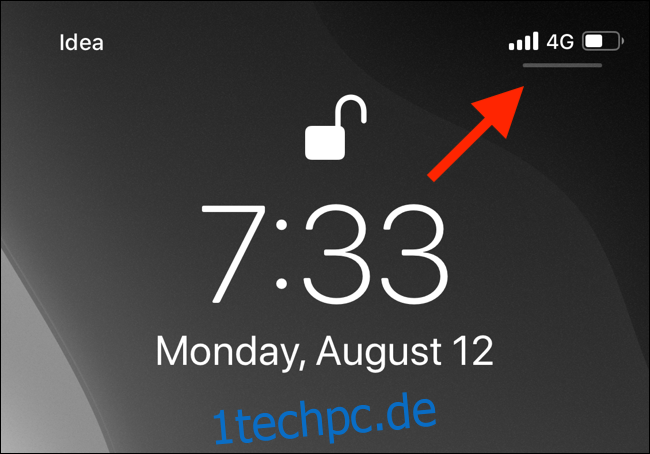
Stellen Sie hier im Menü „Toggles“ sicher, dass die Schalter „Bluetooth“ und „Wi-Fi“ aktiviert sind.
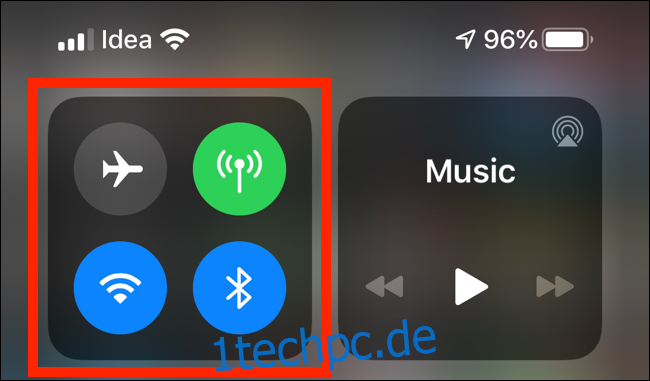
Wenn Ihre Apple Watch immer noch nicht synchronisiert wird, können Sie die Methode zum Erzwingen der Synchronisierung verwenden.
Öffnen Sie die „Watch“-App auf Ihrem iPhone. Verwenden Sie die integrierte Spotlight-Suche von Apple, wenn Sie die App auf Ihrem Smartphone nicht finden können. Wählen Sie als Nächstes auf der Registerkarte „Meine Uhr“ die Option „Allgemein“.
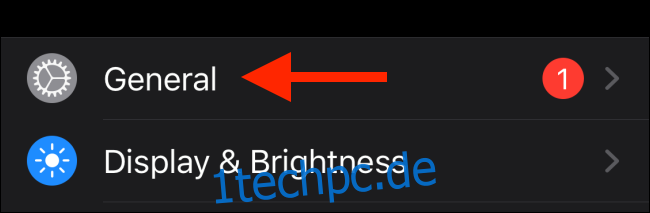
Wischen Sie von hier aus zum unteren Rand der Seite und tippen Sie auf die Option „Zurücksetzen“.
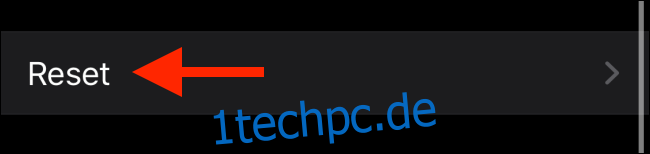
Tippen Sie im neuen Menü auf die Schaltfläche „Sync-Daten zurücksetzen“.
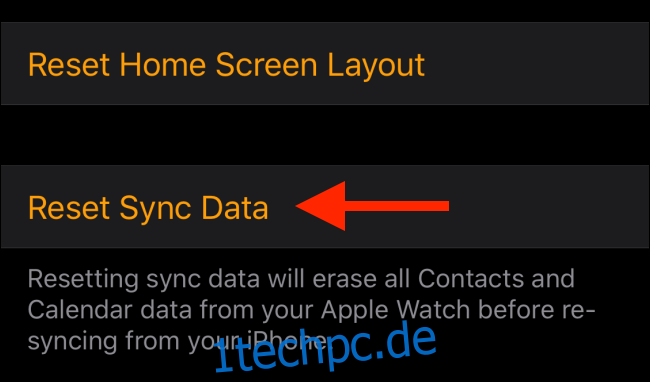
Ihr iPhone löscht jetzt alle Kontakte und Kalenderdaten auf Ihrer Apple Watch zusammen mit den Synchronisierungseinstellungen. Sobald der Vorgang abgeschlossen ist, wird der Synchronisierungsprozess erneut gestartet, diesmal werden alle Daten von der Apple Watch mit Ihrem iPhone synchronisiert (und umgekehrt). Dies sollte Ihre Gesundheits- und Aktivitätsdaten-Synchronisierungsprobleme zusätzlich zu allen Problemen beheben, die Sie möglicherweise mit Apps von Drittanbietern haben.
Wenn weiterhin Synchronisierungsprobleme auftreten, besteht der letzte Ausweg darin, die Apple Watch zu entkoppeln und zu reparieren.
Wählen Sie im Menü „Zurücksetzen“ selbst die Option „Inhalte und Einstellungen der Apple Watch löschen“.
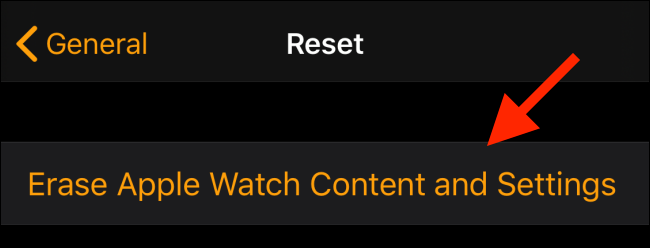
Tippen Sie im Popup auf die Schaltfläche „Alle Inhalte und Einstellungen löschen“, um zu bestätigen.
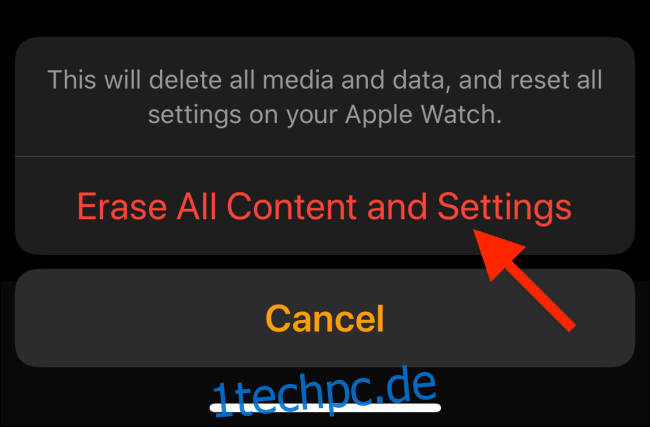
Sobald der Vorgang abgeschlossen ist, koppeln Sie Ihre Apple Watch über die Watch-App mit Ihrem iPhone.
Wenn Sie neu bei der Apple Watch sind, lesen Sie unseren Artikel mit Tipps zur Apple Watch, um mehr über die versteckten Funktionen in watchOS zu erfahren.